安卓手机携程抢票怎么取消订单 携程旅行将抢票订单取消的操作流程
更新时间:2024-04-05 13:06:56作者:bianji
很多小伙伴在抢火车票的时候,为了防止抢不到,会同时抢多张车票,不过当一张车票抢到后,就需要取消那些抢票订单,为了大家都学会安卓手机携程抢票取消订单的方法,小编把操作步骤都放在下面的文章中了,大家如果还不会在携程旅行上将抢票订单取消的话,赶紧来系统城看看吧。

安卓手机携程抢票怎么取消订单?
具体步骤如下:
1.进入携程我的主页,打开“全部订单”;
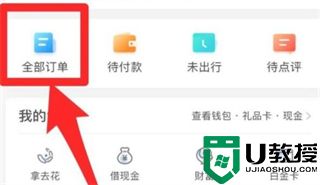
2.在其中找到想要取消的订单,打开它;
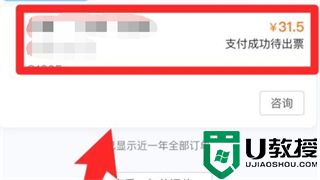
3.进入订单详情,点击“取消订单”
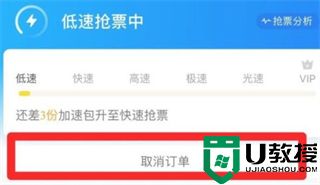
4.点击弹出提示中的“狠心取消”就可以取消抢票订单了。
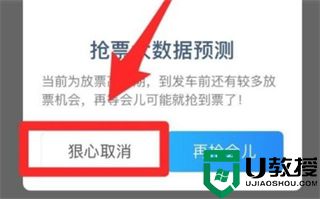
以上就是小编为大家带来的安卓手机携程抢票怎么取消订单的方法了,希望能帮助到大家。
安卓手机携程抢票怎么取消订单 携程旅行将抢票订单取消的操作流程相关教程
- 360抢票王怎么抢票丨360抢票王抢票图解
- 360抢票王怎么抢票丨360抢票王抢票图解
- 360抢票王怎么抢票丨360抢票王抢票图解
- 手机新版淘宝怎么取消订单 淘宝取消订单优惠券会退还吗
- 360抢票王怎么付款丨360抢票王付款图解
- 京东白条怎么取消关闭 安卓手机京东白条的注销流程
- win7系统12306订票提示出票失败的解决方法
- word取消修订模式的方法 word关闭修订模式的步骤
- Windows10系统电脑如何订购火车票
- iPhone怎么取消黑名单?苹果手机取消来电阻止方法
- 5.6.3737 官方版
- 5.6.3737 官方版
- Win7安装声卡驱动还是没有声音怎么办 Win7声卡驱动怎么卸载重装
- Win7如何取消非活动时以透明状态显示语言栏 Win7取消透明状态方法
- Windows11怎么下载安装PowerToys Windows11安装PowerToys方法教程
- 如何用腾讯电脑管家进行指定位置杀毒图解

